Ako používať funkciu čítania nahlas v aplikácii Microsoft Edge v systéme Windows 10
Microsoft Windows 10 Okraj Spoločnosti Microsoft / / March 17, 2020
Posledná aktualizácia dňa

Chcete si prečítať článok alebo eKnihu? Tu je príklad, ako nájsť a používať funkciu Čítať nahlas v aplikácii Microsoft Edge v systéme Windows 10.
Spoločnosť Microsoft pridáva do svojho webového prehľadávača Edge vo Windows 10 veľa zaujímavých nových funkcií. Jedna z nových funkcií umožňuje nahlas prečítať webové stránky, súbory PDF a elektronické knihy. Tu je pohľad na to, ako nájsť, používať a prispôsobiť funkciu „Čítať nahlas“ v aplikácii Microsoft Edge.
Používanie funkcie Microsoft Edge Read Aloud
Najprv sa pozrieme na čítanie webovej stránky. odpálenie Hrana a zvýraznite časť textu na stránke, kde sa má začať čítať. Potom kliknite pravým tlačidlom myši a vyberte Čítajte nahlas možnosť z ponuky.
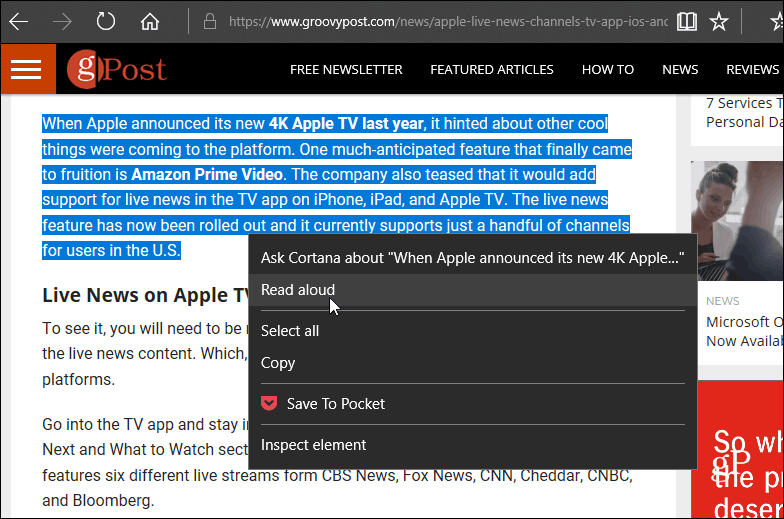
Hlas počítača začne čítať text a počas čítania zvýrazní každé slovo. Všimnite si tiež, že v hornej časti sa objaví panel s nástrojmi. Tam môžete ovládať prehrávanie a ovládať ďalšie možnosti.
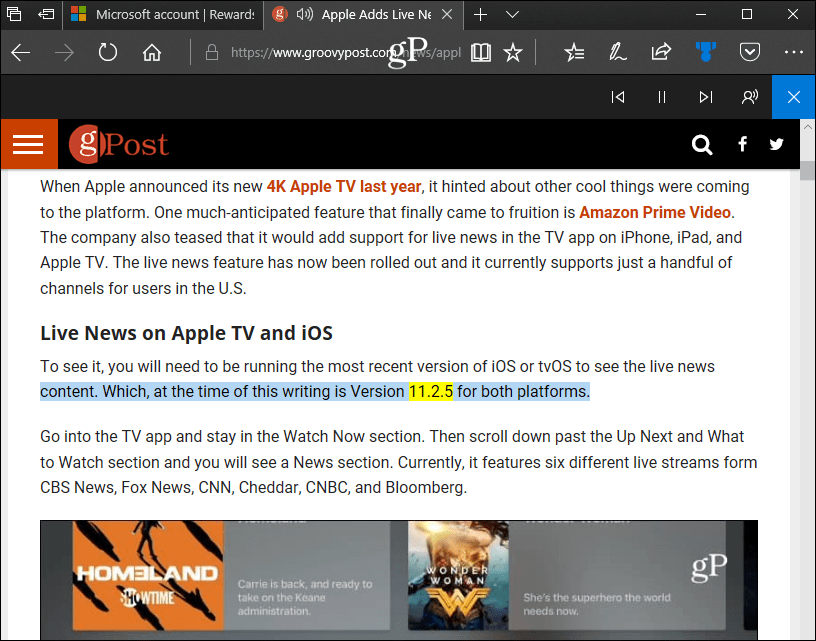
Z ovládacích prvkov na paneli nástrojov môžete pozastaviť prehrávanie alebo posunúť dopredu alebo dozadu o jeden odsek. Tu môžete tiež zmeniť hlas a rýchlosť čítačky. Na výber sú tri predvolené hlasy, ale ďalšie môžete pridať kliknutím na odkaz „Naučiť sa pridať ďalšie hlasy“. Alebo postupujte podľa pokynov v našom článku o
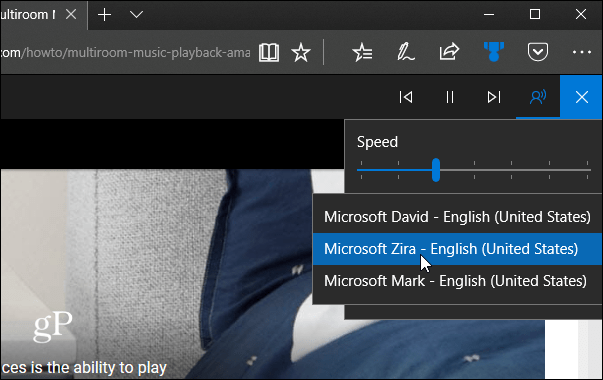
Ak chcete, aby sa celý článok z webovej stránky nahlas čítal, je najlepšie ho vložiť do zobrazenia na čítanie. Podobný tlač bez problémov v Edge, odstráni odkazy a reklamy a iba opustí článok. Stačí kliknúť na ikonu knihy, ktorá sa nachádza na paneli s adresou vpravo.
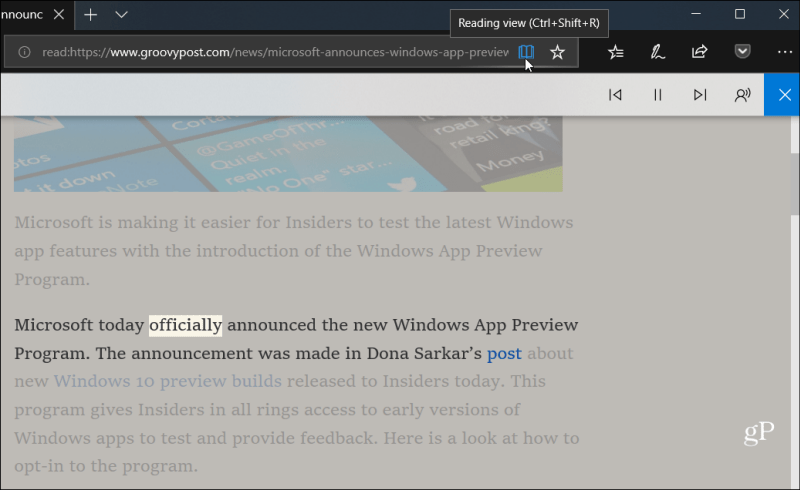
Pri prvom spustení systému Windows 10 sa Edge o tom veľa nerozprával. Vyzeralo to, že sa ponáhľal a vo fáze beta. V skutočnosti prvý rok ani nepodporoval rozšírenia. Veľa z toho sa však zmenilo. Teraz to veľa podporuje kľúčové rozšírenia a môžete ho použiť čítať a upravovať súbory PDF. Môžete tiež použiť na čítať a komentovať elektronické knihy - ktoré, mimochodom, môžete nákup od spoločnosti Microsoft.
Páčia sa vám nové funkcie, ktoré vidíte v aplikácii Microsoft Edge? Dajte nám vedieť svoje myšlienky v predvolenom prehliadači Windows 10 v sekcii komentárov nižšie. Alebo sa pripojte k našej Fóra systému Windows 10 ďalšie diskusie a pomoc pri riešení problémov.


